Jak naprawić awarię Cyberpunk 2077 na komputerze z systemem Windows?
Opublikowany: 2021-12-21Napraw awarię Cyberpunka 2077 w systemie Windows, korzystając z dowolnego z rozwiązań wyjaśnionych poniżej.
Cyberpunk to doskonała gra RPG akcji, wydana lub opracowana przez CD Projekt. Bez wątpienia Cyberpunk był jedną z najbardziej oczekiwanych gier 2020 roku. Można go uruchomić na Microsoft Windows, PlayStation 5, PlayStation 4, Xbox One, Xbox Series S i Xbox Series X. Został pochwalony przez krytyków za fabułę, ustawienia i oszałamiającą grafikę, a ponadto jest dostępny w trybie dla jednego gracza.
Od premiery gry minął prawie rok, a wielu graczy wciąż zgłasza przypadkowe awarie gry Cyberpunk 2077. Nie martw się, jeśli podczas grania w grę na komputerze z systemem Windows napotykasz również problemy z awariami. Ponieważ nie jest to trudniejsze do rozwiązania problemu.
W Internecie dostępnych jest kilka rozwiązań, które mogą pomóc w rozwiązaniu problemu. Zanim jednak przejdziesz do poniższego rozwiązania, sprawdź, czy Twoje urządzenie spełnia wymagania systemowe gry.
Szybki samouczek dotyczący naprawy awarii Cyberpunk 2077 na komputerze z systemem Windows
Przyjrzyj się bliżej wymienionym poniżej rozwiązaniom problemu awarii Cyberpunk 2077 na komputerach z systemem Windows 10, 8, 7. Nie musisz też wypróbowywać ich wszystkich, po prostu przeczytaj wszystkie sugestie i wybierz tę, która odpowiada Twoim potrzebom.
Rozwiązanie 1: Aktualizacja sterownika karty graficznej
Problemy z awariami, opóźnieniami lub zawieszaniem się gier zazwyczaj wynikają z przestarzałych, uszkodzonych lub uszkodzonych sterowników graficznych. Dlatego, aby zapewnić bezproblemową rozgrywkę, należy zawsze aktualizować sterowniki GPU do najnowszych wersji.
Aby zaktualizować sterowniki graficzne, możesz odwiedzić oficjalną witrynę producenta karty graficznej, a następnie wyszukać odpowiednią wersję sterowników. Po pobraniu pliku sterownika musisz go zainstalować ręcznie. Ta metoda może zająć trochę więcej czasu, aby zakończyć proces. Ponadto może to być podatne na błędy, jeśli jesteś nowicjuszem lub nie masz wiedzy technicznej, aby ręcznie aktualizować sterowniki.
Nie martw się, nadal możesz automatycznie pobrać prawidłowe sterowniki za pomocą dowolnego programu do aktualizacji sterowników innej firmy, takiego jak Bit Driver Updater. Jest to znane i zaufane oprogramowanie dostępne na rynku, które jednym kliknięciem może zaktualizować wszystkie przestarzałe lub uszkodzone sterowniki. Oprogramowanie automatycznie przechowuje również aktualną wersję sterowników zainstalowanych na komputerze przed ich aktualizacją. W razie potrzeby można je więc przywrócić. Wykonaj poniższe czynności, aby skorzystać z tego doskonałego narzędzia do aktualizacji sterowników.
Krok 1: Pobierz Bit Driver Updater z przycisku poniżej.
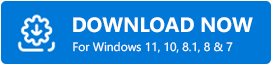
Krok 2: Następnie uruchom plik instalacyjny i zainstaluj oprogramowanie na swoim komputerze, postępując zgodnie z kreatorem instalacji.
Krok 3: Następnie uruchom aktualizator sterowników na swoim komputerze i poczekaj, aż zakończy proces skanowania. Jednak zwykle zaczyna automatycznie skanować komputer w poszukiwaniu przestarzałych lub wadliwych sterowników. Ale rzadko skanowanie nie zaczyna się samo. W takim przypadku musisz uruchomić skanowanie ręcznie, klikając opcję Skanuj z lewego panelu menu.
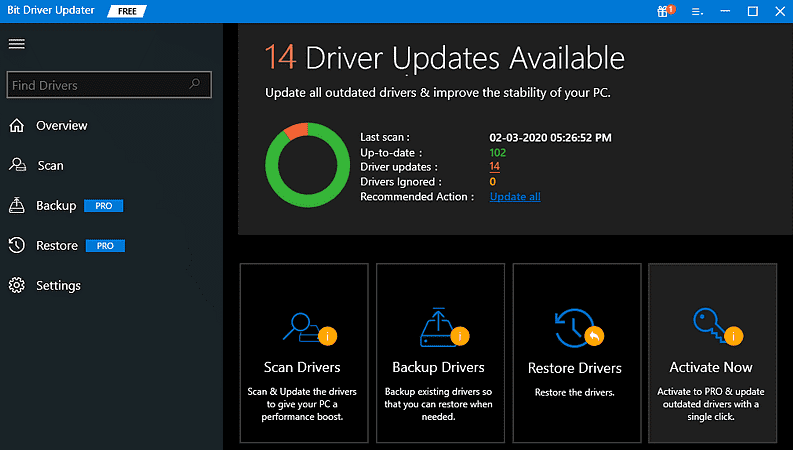
Krok 4: Po prostu przejrzyj wyniki skanowania i kliknij przycisk Aktualizuj teraz , aby zaktualizować sterowniki jeden po drugim.
Krok 5: W przeciwnym razie, jeśli masz wersję pro, kliknij przycisk Aktualizuj wszystko , aby zaktualizować wszystkie nieaktualne sterowniki za jednym razem.
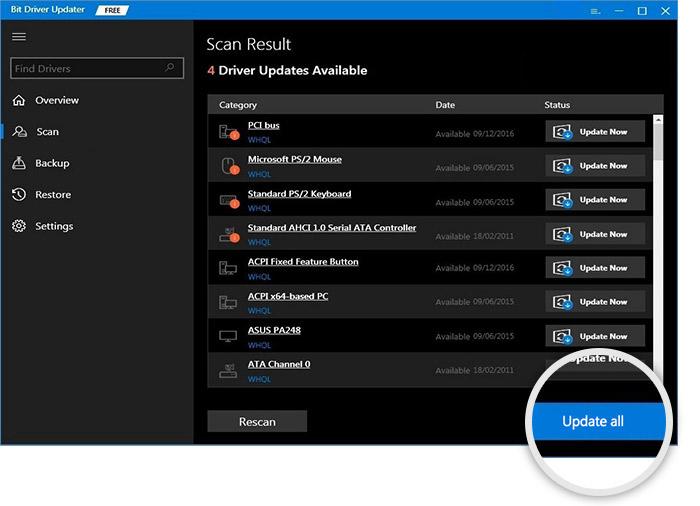
Dodatkowo wersja pro Bit Driver Updater zapewnia pełną pomoc techniczną. Pomaga także w pełni korzystać z narzędzia. Co więcej, otrzymujesz również 60-dniową pełną gwarancję zwrotu pieniędzy.
Po zainstalowaniu najnowszej wersji sterowników graficznych, awaria Cyberpunka 2077 na komputerze z systemem Windows powinna zostać naprawiona. Ale jeśli nie, przejdź do innych rozwiązań poniżej.
Rozwiązanie 2: Weryfikacja integralności plików gry
Za każdym razem, gdy gra zaczyna się zawieszać lub opóźniać, zawsze staraj się najpierw sprawdzić integralność plików gry. Aby rozpocząć, wystarczy wybrać platformy do gier, takie jak GOG, Steam i Epic Games Launcher. Poniżej znajdują się kroki dla każdego:
Kroki sprawdzania plików gier na Steam:
Krok 1: Uruchom klienta Steam i przejdź do zakładki Biblioteka . 
Krok 2: Znajdź i kliknij prawym przyciskiem myszy Cyberpunk 2077 z wyświetlonej listy gier.
Krok 3: Kliknij Właściwości .
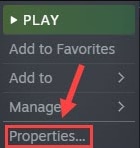
Krok 4: Wybierz LOKALNE PLIKI i kliknij Sprawdź integralność plików gry . 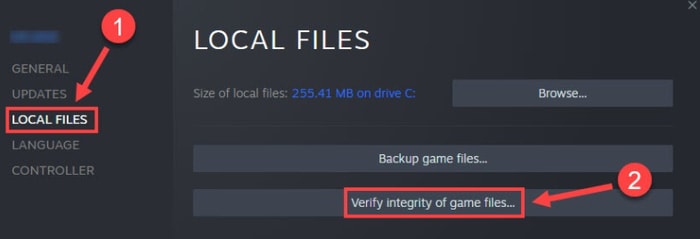
Po zakończeniu uruchom ponownie komputer i spróbuj ponownie uruchomić grę, aby sprawdzić, czy działa.
Przeczytaj także: Jak naprawić awarię gry FIFA 22 na komputerze z systemem Windows {ROZWIĄZANE}
Kroki, aby sprawdzić pliki gry w programie Epic Games Launcher:
Krok 1: Otwórz program Epic Games Launcher w swoim systemie i przejdź do zakładki Biblioteka . 

Krok 2: Następnie kliknij kafelek Cyberpunk 2077, a następnie kliknij ikony z trzema kropkami pokazanymi obok.
Krok 3: Następnie kliknij Zweryfikuj .
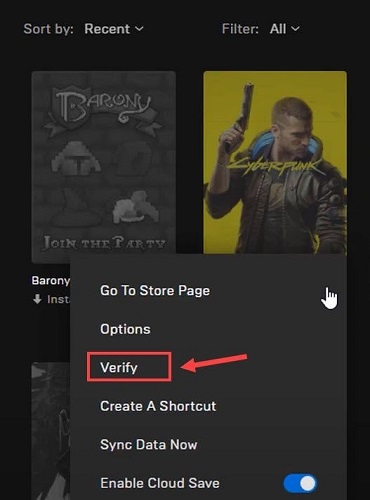
Uruchom grę ponownie i sprawdź, czy problem został rozwiązany. Jeśli tak, Cyberpunk 2077 ciągle się zawiesza, przejdź do rozwiązania 3.
Kroki sprawdzania plików gier na GOG:
Krok 1: Uruchom GOG Galaxy na swoim komputerze, przejdź do sekcji Biblioteka i wybierz Cyberpunk 2077 .
Krok 2: Kliknij ikonę Ustawienia pokazaną obok opcji Odtwórz .
Krok 3: Następnie kliknij Zarządzaj instalacją, a następnie Zweryfikuj / Napraw . 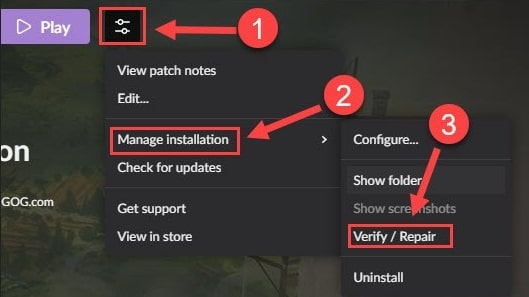
Poczekaj i poczekaj, aż proces się zakończy, po czym uruchom ponownie grę Cyberpunk 2077, aby przetestować problem.
Rozwiązanie 3: Wyłącz funkcję nakładki w grze
Jak wielu graczy, funkcja nakładki w grze jest odpowiedzialna za częste awarie gry, szczególnie jeśli grasz w grę na platformie GOG. Tak więc wyłączenie funkcji nakładki w grze może pomóc w pozbyciu się regularnych awarii gry. Aby wykonać to rozwiązanie, wykonaj czynności opisane poniżej:
Krok 1: Uruchom GOG Galaxy i wybierz zakładkę Biblioteka .
Krok 2: Następnie kliknij ikonę koła zębatego pokazaną w lewym dolnym rogu ekranu.
Krok 3: Następnie pojawi się okno, w którym należy odznaczyć pole prezentowane obok nakładki w grze .
Krok 4: Na koniec kliknij opcję OK , aby zapisać ostatnie zmiany. 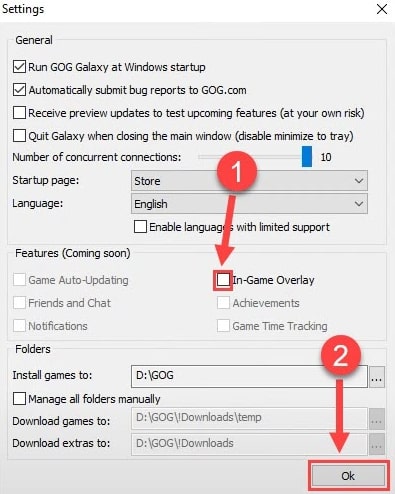
Co więcej, jeśli uruchamiasz grę na Steamie, wykonaj poniższe czynności, aby wyłączyć funkcję nakładki w grze.
Krok 1: Na pulpicie kliknij prawym przyciskiem myszy grę Cyberpunk 2077 .
Krok 2: Następnie wybierz Właściwości z wyświetlonej listy opcji.
Krok 3: Następnie zlokalizuj opcję Włącz nakładkę Steam podczas gry i odznacz pole znajdujące się obok.
Mamy nadzieję, że wyłączenie opcji nakładki w grze działa dla Ciebie, ale jeśli na wszelki wypadek nie ma to żadnego znaczenia, a Cyberpunk 2077 nadal się zawiesza, czytaj dalej poniżej, aby uzyskać idealne dopasowanie.
Przeczytaj także: Awaria Call of Duty Warzone na PC {Naprawiono}
Rozwiązanie 4: Zmodyfikuj ustawienia w grze
Innym sposobem naprawienia awarii Cyberpunk 2077 na komputerze z systemem Windows jest obniżenie określonych ustawień graficznych w grze. Aby to zrobić, wykonaj czynności wskazane poniżej.
Krok 1: Uruchom Cyberpunk 2077 na swoim komputerze i kliknij menu Ustawienia . 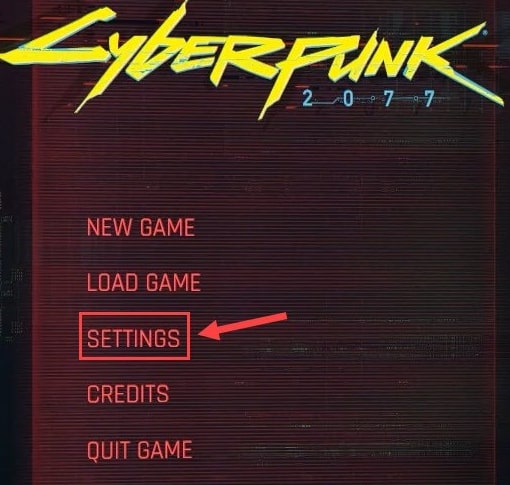
Krok 2: Przejdź do zakładki Wideo i wyłącz opcję VSync .
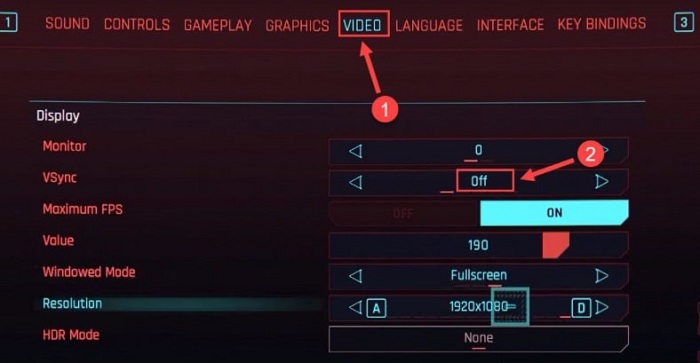
Krok 3: Następnie przejdź do karty Grafika i w sekcji Zaawansowane ustaw opcje Niski lub Średni .
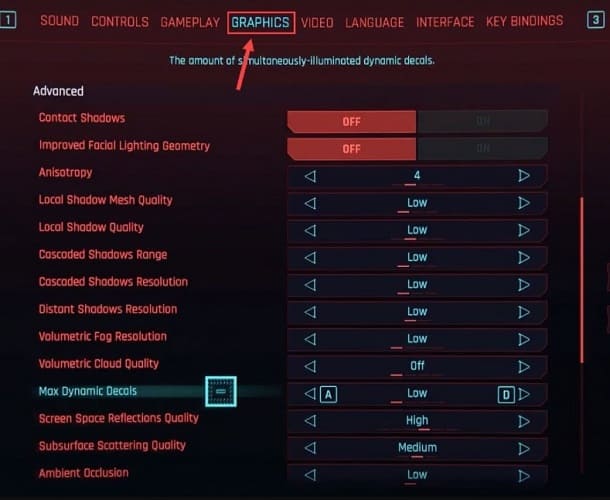
Krok 4: Teraz przewiń w dół, aż zobaczysz opcję Ray Tracing i wyłącz ją . 
Po zmianie ustawień w grze, uruchom ponownie Cyberpunk 2077 i sprawdź, czy działa poprawnie, czy nie. Jeśli to samo nadal się zawiesza, przejdź do innych rozwiązań.
Rozwiązanie 5: Zamknij niepotrzebne aplikacje i procesy
Możliwe, że inne zainstalowane programy i aplikacje zajmują dużo zasobów systemowych, co uniemożliwia prawidłowe działanie gry Cyberpunk 2077. Dlatego zaleca się zamknięcie wszystkich nieistotnych programów i procesów przed uruchomieniem Cyberpunk 2077. Oto jak to zrobić:
Krok 1: Na pasku zadań kliknij prawym przyciskiem myszy dowolny pusty obszar i wybierz Menedżer zadań z listy menu szybkiego dostępu. 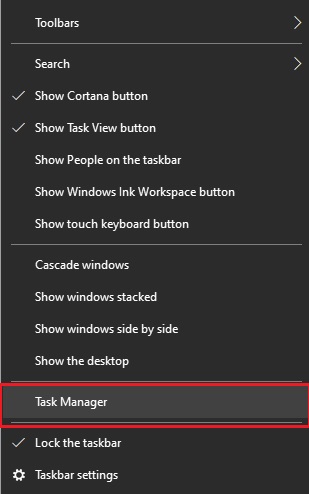
Krok 2: Następnie zlokalizuj aplikacje, które niepotrzebnie zajmują dużo zasobów systemowych, i kliknij Zakończ zadanie , aby je zamknąć jeden po drugim. 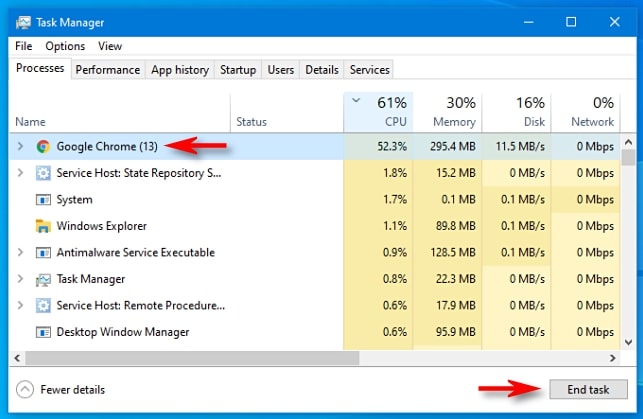
Po zakończeniu spróbuj zagrać w grę, aby sprawdzić, jak wszystko działa. Jeśli w takim razie to rozwiązanie nie pomoże, spróbuj ostateczności.
Rozwiązanie 6: Ponowna instalacja Cyberpunk 2077
Żadne z rozwiązań nie zadziałało dla Ciebie? Nie trać nadziei, wykonanie nowej reinstalacji zawsze działa i naprawia uparte błędy lub problemy. Przed ponowną instalacją gry musisz również usunąć aktualnie zainstalowaną wersję oraz wszystkie powiązane pliki gry. Po zakończeniu dezinstalacji przejdź na oficjalną stronę gry i pobierz ją ponownie.
Przeczytaj także: Jak naprawić problem z awarią GTA 5 (Grand Theft Auto)
Czy te wskazówki dotyczące rozwiązywania problemów były przydatne?
Tak więc chodziło o to, jak naprawić awarię Cyberpunka 2077 na komputerze z systemem Windows. Mamy nadzieję, że powyższe sugestie pomogą ci grać w grę bez żadnych przeszkód i usterek technicznych.
Wrzuć swoje opinie, pytania lub wątpliwości w polu komentarzy poniżej. Dodatkowo, jeśli chcesz przeczytać więcej przewodników lub aktualizacji związanych z technologią, zapisz się do naszego Newslettera. Oprócz tego możesz również śledzić nas na Facebooku, Twitterze, Instagramie i Pintereście.
